Cambiare la Password
-
Dopo aver effettuato il login accedere alla scheda “Autenticazione” all’interno della sezione Account.
-
Nella sezione Cambio Password, compilare i seguenti campi:
- Password Attuale: inserire la password attualmente in uso.
- Nuova Password: digitare la nuova password che si desidera impostare.
- Conferma Password: reinserire la nuova password per conferma.
- Fare clic sul pulsante “Cambia Password” per applicare le modifiche.
Requisiti per la Nuova Password
- Deve essere lunga e casuale per garantire un elevato livello di sicurezza.
- Si consiglia di utilizzare una combinazione di lettere maiuscole, minuscole, numeri e caratteri speciali.
- Evitare password facili da indovinare, come “123456” o “password”.
Recuperare la Password
Se hai dimenticato la password del tuo account ActivePager, segui questi passaggi per reimpostarla.
- Vai alla schermata di Login.
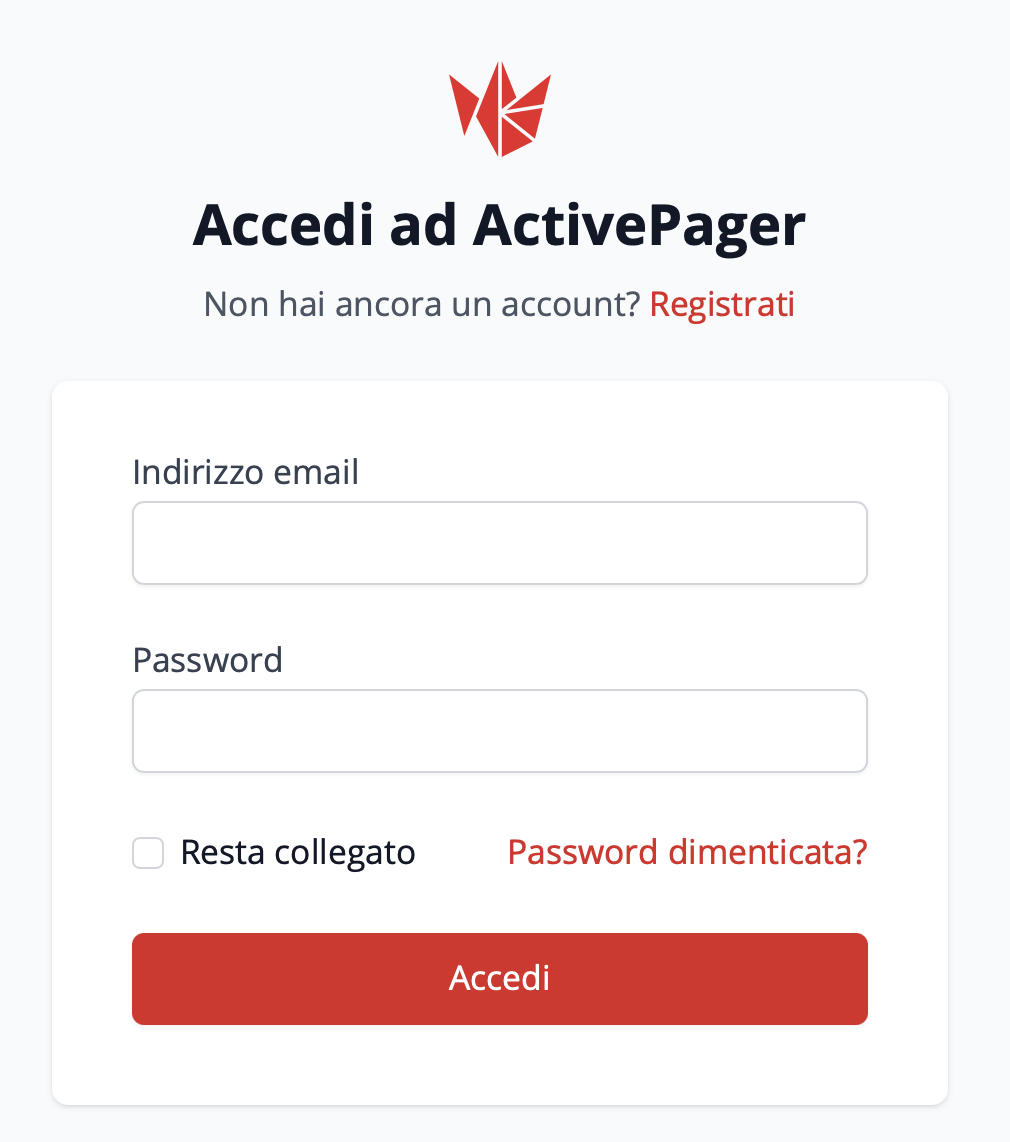
- Clicca su “Password dimenticata?”.
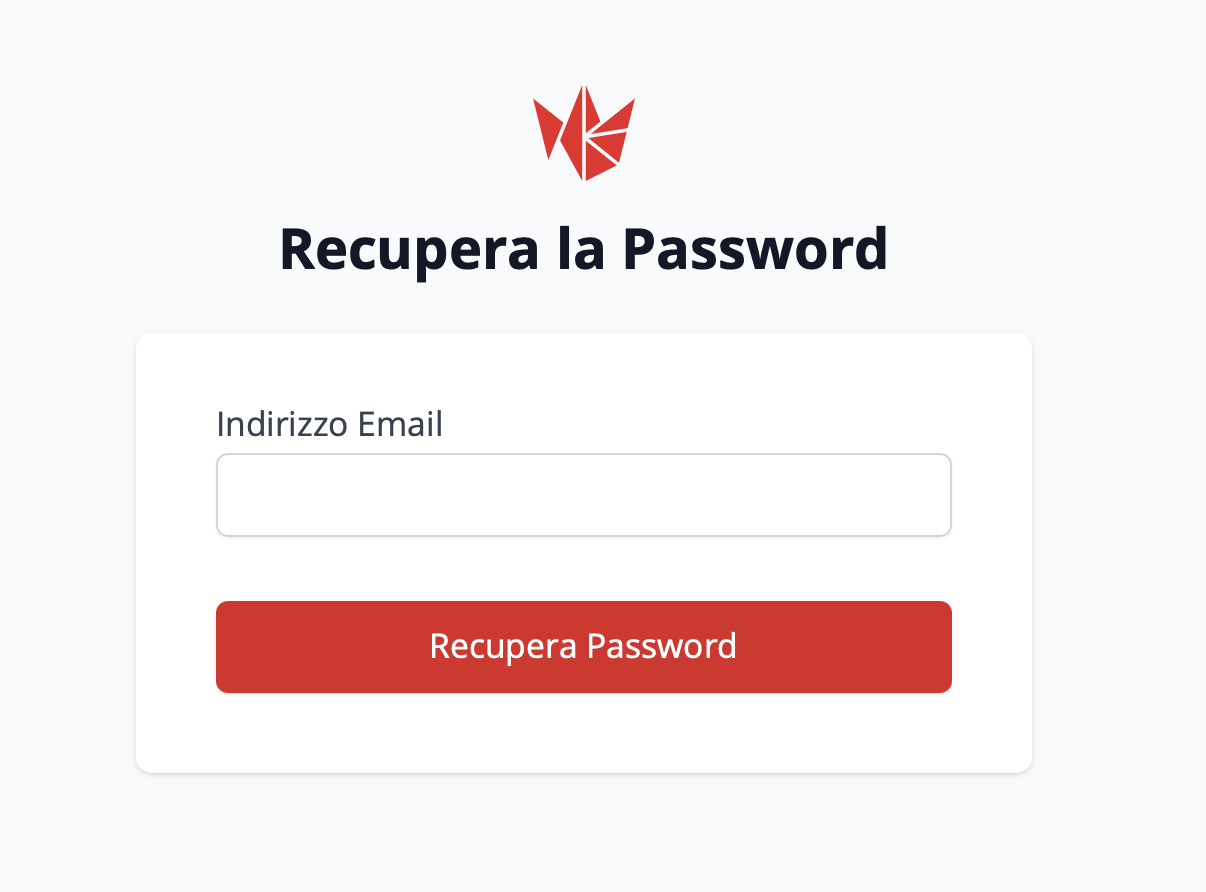
-
Verrai reindirizzato alla schermata “Recupera la Password”.
-
Inserisci il tuo indirizzo email associato all’account.
-
Clicca su “Recupera Password”.
Se l’email inserita è corretta, riceverai un’email con le istruzioni per reimpostare la password.
Email di reset password
-
Controlla la casella di posta associata al tuo account.
-
Apri l’email con oggetto “Reset Password” inviata da ActivePager.
-
Clicca sul pulsante “Reset Password” oppure, se il pulsante non funziona, copia e incolla il link fornito nel tuo browser.
Dopo aver cliccato il link, verrai reindirizzato alla pagina di reset password.
-
Inserisci una nuova password sicura e confermala.
-
Clicca su “Cambia Password” per confermare la modifica.
-
Ora puoi tornare alla schermata di login ed effettuare l’accesso con la nuova password.
Note Importanti:
✅ Assicurati che l’email inserita sia quella corretta e associata al tuo account.
✅ Controlla la cartella Spam/Posta indesiderata se non ricevi l’email.
✅ Usa una password sicura e univoca per proteggere il tuo account.
Recupero Password per un Altro Utente (Amministratori e Utenti con Permessi)
Se sei un amministratore o hai i permessi di gestione utenti, puoi avviare la procedura di recupero password per un altro utente direttamente dalla sua scheda anagrafica.
Accedere alla scheda dell’utente
-
Vai alla sezione Utenti.
-
Cerca e seleziona l’utente per cui vuoi avviare il recupero della password.
-
Nella schermata del profilo utente, clicca sul pulsante con i tre puntini accanto a Modifica.
Avvio del Recupero Password
-
Dal menu a tendina, seleziona “Recupero Password”.
-
Apparirà una notifica di conferma dell’invio dell’email.
Email di Reset Password
L’utente riceverà un’email con il link per reimpostare la password, esattamente come nella procedura standard di recupero password.
Note Importanti:
✅ Questa funzione è disponibile solo per amministratori o utenti con i permessi adeguati.
✅ L’utente riceverà l’email di reset e dovrà seguire la procedura per scegliere una nuova password.
✅ Se l’utente non riceve l’email, suggerire di controllare la cartella spam.